Τι είναι η επαλήθευση δύο βημάτων για το Apple ID;
Η επαλήθευση δύο βημάτων είναι μια πρόσθετη δυνατότητα ασφάλειας για το Apple ID σας που έχει σχεδιαστεί έτσι, ώστε να μην επιτρέπεται η πρόσβαση ή χρήση του λογαριασμού σας, ακόμα και σε άτομα που γνωρίζουν το συνθηματικό σας.
Απαιτεί να επαληθεύσετε την ταυτότητά σας χρησιμοποιώντας μία από τις συσκευές σας πριν μπορέσετε να κάνετε κάποια από τις παρακάτω ενέργειες:
- Σύνδεση στο My Apple ID για διαχείριση του λογαριασμού σας
- Αγορά από iTunes, App Store ή iBooks Store χρησιμοποιώντας μια νέα συσκευή
- Λήψη βοήθειας σχετικά με το Apple ID από την Apple
Γιατί να χρησιμοποιήσω την επαλήθευση δύο βημάτων με το Apple ID μου;
Το Apple ID σας είναι το κλειδί με το οποίο πραγματοποιείτε πολλές ενέργειες στην Apple. Είναι σημαντικό μόνο εσείς να έχετε πρόσβαση στις λεπτομέρειες του λογαριασμού σας, να ενημερώνετε το συνθηματικό σας ή να κάνετε αγορές στο iTunes και στο App Store χρησιμοποιώντας το λογαριασμό σας. Η επαλήθευση δύο βημάτων είναι μια δυνατότητα που μπορείτε να χρησιμοποιείτε ώστε το Apple ID και τα προσωπικά σας στοιχεία να παραμένουν όσο το δυνατόν πιο ασφαλή.
Πώς μπορώ να ρυθμίσω την επαλήθευση δύο βημάτων;
- Επισκεφτείτε την ιστοσελίδα My Apple ID.
- Επιλέξτε "Select Manage your Apple ID" (Διαχείριση του Apple ID σας) και συνδεθείτε.
- Επιλέξτε "Password and Security" (Συνθηματικό και ασφάλεια).
- Στην ενότητα "Two-Step Verification" (Επαλήθευση δύο βημάτων), επιλέξτε "Get Started" (Ξεκινήστε) και ακολουθήστε τις οδηγίες στην οθόνη.
Πώς λειτουργεί;
Όταν ρυθμίσετε την επαλήθευση δύο βημάτων, καταχωρείτε μία ή περισσότερες αξιόπιστες συσκευές. Οι αξιόπιστες συσκευές είναι συσκευές που ελέγχετε και που μπορούν να λάβουν κωδικούς επαλήθευσης 4 ψηφίων χρησιμοποιώντας SMS ή την υπηρεσία Εύρεση iPhone. Είναι απαραίτητο να παρέχετε τουλάχιστον έναν αριθμό τηλεφώνου με υποστήριξη SMS.
Στη συνέχεια, όποτε συνδέεστε για να διαχειριστείτε το Apple ID σας στο My Apple ID ή κάνετε μια αγορά από το iTunes, App Store ή iBooks Store χρησιμοποιώντας μια νέα συσκευή, θα πρέπει να επαληθεύσετε την ταυτότητά σας πληκτρολογώντας το συνθηματικό σας και έναν κωδικό επαλήθευσης 4 ψηφίων, όπως φαίνεται παρακάτω.
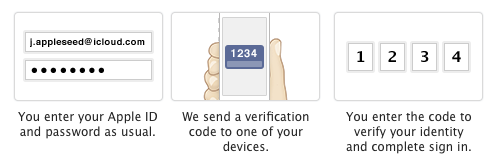
Όταν συνδεθείτε, θα μπορείτε να κάνετε αγορές όπως συνήθως και να έχετε πρόσβαση στο λογαριασμό σας. Χωρίς το συνθηματικό και τον κωδικό επαλήθευσης δεν θα έχετε πρόσβαση στο λογαριασμό σας.
Θα λάβετε επίσης ένα Κλειδί ανάκτησης 14 χαρακτήρων που μπορείτε να εκτυπώσετε και να φυλάξετε. Χρησιμοποιήστε το Κλειδί ανάκτησης για να αποκτήσετε ξανά πρόσβαση στο λογαριασμό σας, σε περίπτωση που δεν έχετε πρόσβαση στις αξιόπιστες συσκευές σας ή ξεχάσετε το συνθηματικό σας.
Θα πρέπει να θυμάμαι ερωτήσεις ασφαλείας;
Με την επαλήθευση δύο βημάτων, δεν χρειάζεται να δημιουργήσετε ή να θυμάστε ερωτήσεις ασφαλείας. Η ταυτότητά σας επαληθεύεται αποκλειστικά χρησιμοποιώντας το συνθηματικό, τους κωδικούς επαλήθευσης που αποστέλλονται στις αξιόπιστες συσκευές σας και το Κλειδί ανάκτησης.
Ποιους αριθμούς SMS θα πρέπει να επαληθεύσω για το λογαριασμό μου;
Θα πρέπει να επαληθεύσετε τουλάχιστον έναν αριθμό τηλεφώνου με υποστήριξη SMS για το λογαριασμό σας. Ίσως θέλετε να επαληθεύστε όλους τους αριθμούς τηλεφώνου με υποστήριξη SMS που χρησιμοποιείτε συνήθως με το iPhone σας ή ένα άλλο κινητό τηλέφωνο. Επίσης, ίσως θέλετε να επαληθεύστε έναν αριθμό τηλεφώνου με υποστήριξη SMS που χρησιμοποιείται από κάποιο κοντινό σας άτομο, όπως τον/την σύζυγό σας ή έναν άλλο συγγενή. Θα μπορείτε να χρησιμοποιείτε αυτόν τον αριθμό αν δεν έχετε προσωρινά πρόσβαση στις δικές σας συσκευές.
Προσθήκη ή αφαίρεση αριθμού με υποστήριξη SMS από το λογαριασμό σας:
- Επισκεφτείτε την ιστοσελίδα My Apple ID.
- Επιλέξτε "Manage your Apple ID" (Διαχείριση του Apple ID σας) και συνδεθείτε.
- Επιλέξτε "Password and Security" (Συνθηματικό και ασφάλεια).
- Στην ενότητα "Trusted Devices" (Αξιόπιστες συσκευές), επιλέξτε "Manage" (Διαχείριση).
- Για να προσθέσετε έναν αριθμό, επιλέξτε "Add an SMS-capable phone number" (Προσθήκη αριθμού τηλεφώνου με υποστήριξη SMS).
- Για να αφαιρέσετε έναν αριθμό, επιλέξτε "Remove" (Αφαίρεση), δίπλα από τον αριθμό τηλεφώνου που έχει συσχετιστεί με το Apple ID σας.
Σημείωση: Δεν μπορείτε να χρησιμοποιήσετε σταθερές γραμμές τηλεφώνου ή τηλεφωνικές υπηρεσίες web (VOIP) για την επαλήθευση δύο βημάτων.
Πώς μπορώ να χρησιμοποιήσω τις γνωστοποιήσεις της Εύρεσης iPhone για τη λήψη κωδικών επαλήθευσης;
Οι γνωστοποιήσεις της Εύρεσης iPhone μπορούν να χρησιμοποιηθούν για τη λήψη κωδικών επαλήθευσης σε οποιαδήποτε συσκευή iOS έχει ενεργοποιημένη την Εύρεση iPhone.
Πού πρέπει να φυλάω το Κλειδί ανάκτησης;
Κρατήστε το Κλειδί ανάκτησης σε ένα ασφαλές σημείο στο σπίτι, στο γραφείο ή σε μια άλλη τοποθεσία. Ίσως θέλετε να εκτυπώσετε περισσότερα από ένα αντίγραφα ώστε να έχετε το κλειδί και σε άλλα σημεία. Θα είναι πιο εύκολο να βρείτε το κλειδί σας και θα έχετε ένα αντίγραφο σε περίπτωση που χαθεί ή καταστραφεί.
Δεν πρέπει να αποθηκεύετε το Κλειδί ανάκτησης στη συσκευή σας ή σε υπολογιστή γιατί κάτι τέτοιο θα μπορούσε να δώσει άμεση πρόσβαση στο κλειδί σας σε έναν μη εξουσιοδοτημένο χρήστη.
Τι πρέπει να θυμάμαι όταν χρησιμοποιώ την επαλήθευση δύο βημάτων;
Η επαλήθευση δύο βημάτων απλοποιεί και ενισχύει την ασφάλεια του λογαριασμού σας. Όταν την ενεργοποιήσετε, δεν θα μπορεί κανείς να έχει πρόσβαση και να διαχειριστεί το λογαριασμό σας στο My Apple ID εκτός και αν χρησιμοποιήσουν το συνθηματικό, τους κωδικούς επαλήθευσης που αποστέλλονται στις αξιόπιστες συσκευές σας ή το Κλειδί ανάκτησης.
Θα πρέπει:
- Να θυμάστε το συνθηματικό σας
- Να αποθηκεύετε τις αξιόπιστες συσκευές σας σε ασφαλές σημείο
- Να αποθηκεύετε το Κλειδί ανάκτησης σε ασφαλές σημείο
Αν χάσετε δύο από αυτά τα τρία στοιχεία ταυτόχρονα, ίσως κλειδωθεί για πάντα το Apple ID σας. Όταν είναι ενεργοποιημένη η επαλήθευση δύο βημάτων, μόνο εσείς θα μπορείτε να κάνετε επαναφορά του συνθηματικού σας, να διαχειρίζεστε τις αξιόπιστες συσκευές σας ή να δημιουργήσετε ένα νέο Κλειδί ανάκτησης. Η Apple δεν μπορεί να ενημερώσει ή να ανακτήσει αυτά τα τρία στοιχεία για λογαριασμό σας.
Τι γίνεται αν χάσω το Κλειδί ανάκτησης;
Αν χάσετε το Κλειδί ανάκτησης, μπορείτε να το αντικαταστήσετε ανά πάσα στιγμή:
- Επισκεφτείτε την ιστοσελίδα My Apple ID.
- Επιλέξτε "Select Manage your Apple ID" (Διαχείριση του Apple ID σας) και συνδεθείτε χρησιμοποιώντας το συνθηματικό και την αξιόπιστη συσκευή σας.
- Επιλέξτε "Password and Security" (Συνθηματικό και ασφάλεια).
- Στην ενότητα "Recovery Key" (Κλειδί ανάκτησης), επιλέξτε "Replace Lost Key" (Αντικατάσταση κλειδιού που έχει χαθεί).
Όταν δημιουργείτε ένα νέο κλειδί, το παλιό Κλειδί ανάκτησης δεν θα μπορεί να χρησιμοποιηθεί πλέον.
Τι γίνεται αν ξεχάσω το συνθηματικό του Apple ID μου;
Μπορείτε να το επαναφέρετε στο My Apple ID χρησιμοποιώντας το Κλειδί ανάκτησης και μία από τις αξιόπιστες συσκευές σας.
Η Υποστήριξη της Apple δεν μπορεί να επαναφέρει το συνθηματικό για λογαριασμό σας. Για να επαναφέρετε το συνθηματικό σας, θα πρέπει να έχετε το Κλειδί ανάκτησης και πρόσβαση σε τουλάχιστον μία από τις αξιόπιστες συσκευές σας.
Τι γίνεται αν χάσω ή χαρίσω μία από τις αξιόπιστες συσκευές μου;
Αν δεν έχετε πλέον πρόσβαση σε μία από τις συσκευές σας, επισκεφτείτε το My Apple ID όσο το δυνατόν νωρίτερα για να καταργήσετε τη συσκευή από τη λίστα των αξιόπιστων συσκευών σας. Αυτή η συσκευή δεν θα μπορεί να χρησιμοποιηθεί πλέον για την επαλήθευση της ταυτότητάς σας.
Τι γίνεται αν δεν έχω πλέον πρόσβαση σε καμία από τις αξιόπιστες συσκευές μου;
Αν δεν έχετε πρόσβαση σε καμία από τις αξιόπιστες συσκευές σας, μπορείτε να εισέλθετε στο λογαριασμό σας χρησιμοποιώντας το συνθηματικό και το Κλειδί ανάκτησης. Στη συνέχεια, θα πρέπει να επαληθεύσετε μια νέα αξιόπιστη συσκευή όσο το δυνατόν νωρίτερα.
Γιατί μου ζητήθηκε να περιμένω κατά τη ρύθμιση της επαλήθευσης δύο βημάτων;
Ως βασικό μέτρο ασφάλειας, η Apple δεν επιτρέπει τη ρύθμιση της επαλήθευσης δύο βημάτων αν έχουν γίνει πρόσφατα σημαντικές αλλαγές στα στοιχεία του λογαριασμού σας Apple ID. Οι σημαντικές αλλαγές περιλαμβάνουν την επαναφορά του συνθηματικού ή νέες ερωτήσεις ασφάλειας. Αυτή η περίοδος αναμονής βοηθάει την Apple ώστε να βεβαιωθεί ότι εσείς είστε το μόνο άτομο που έχει πρόσβαση στο λογαριασμό σας και δικαίωμα να τον τροποποιεί. Κατά τη διάρκεια της περιόδου αναμονής, μπορείτε να συνεχίσετε να χρησιμοποιείτε το λογαριασμό σας όπως συνήθως με όλες τις υπηρεσίες και τα ηλεκτρονικά καταστήματα της Apple.
Η Apple θα στείλει ένα email σε όλες τις διευθύνσεις που έχετε καταχωρίσει, ειδοποιώντας σας για την περίοδο αναμονής και προτείνοντας να επικοινωνήσετε με την Υποστήριξη της Apple σε περίπτωση που νομίζετε κάποιο άτομο έχει μη εξουσιοδοτημένη πρόσβαση στο λογαριασμό σας. Μπορείτε να ρυθμίσετε την επαλήθευση δύο βημάτων ύστερα από την ημερομηνία που αναφέρεται στη σελίδα του λογαριασμού σας Apple ID και στο email που θα λάβετε.
Όταν λήξει η περίοδος αναμονής, έχετε 30 ημέρες για να ολοκληρώσετε την επαλήθευση δύο βημάτων. Αν περάσουν οι 30 ημέρες και προσπαθήσετε να ολοκληρώσετε τη ρύθμιση ή αν έχετε κάνει σημαντικές αλλαγές στο λογαριασμό σας σε αυτήν την περίοδο, ίσως χρειαστεί πρόσθετη περίοδος αναμονής.
Μπορώ να απενεργοποιήσω την επαλήθευση δύο βημάτων μετά την ενεργοποίησή της;
Αν προστατεύετε το Apple ID σας με την επαλήθευση δύο βημάτων, αλλά θέλετε να την απενεργοποιήσετε, μπορείτε να ακολουθήσετε τα παρακάτω βήματα:
- Μεταβείτε στη σελίδα Το Apple ID μου (appleid.apple.com), επιλέξτε "Manage your Apple ID" (Διαχείριση του Apple ID) και, στη συνέχεια, συνδεθείτε.
- Επιλέξτε την καρτέλα "Password and Security" (Συνθηματικό και ασφάλεια).
- Κάντε κλικ στο στοιχείο "Turn off two-step verification" (Απενεργοποίηση επαλήθευσης δύο βημάτων).
- Επιλέξτε νέες ερωτήσεις ασφαλείας, επαληθεύστε την ημερομηνία γέννησης και καταχωρίστε μια ασφαλή διεύθυνση email (προαιρετικό αλλά συνιστάται).
- Επιλέξτε "Save" (Αποθήκευση).
Σημείωση: Απομνημονεύστε τις νέες ερωτήσεις ασφαλείας και τις απαντήσεις τους. Ορισμένες φορές θα είναι απαραίτητο να τις χρησιμοποιήσετε για την επαλήθευση της ταυτότητάς σας.
Θα λάβετε ένα email που θα επιβεβαιώνει ότι απενεργοποιήσατε την επαλήθευση δύο βημάτων για το Apple ID σας.











